Slik stopper du autospillvideoer i Chrome, Firefox og Edge i 2019
Autospillvideoer er noe av det mest irriterendeting på internett. Ofte spiller noen nettsteder disse autospillvideoene med full lyd som sprenger ørene så snart vi lander på websiden. Heldigvis har moderne nettlesere noen effektive metoder for å blokkere disse autospillvideoene. Slik kan du stoppe autospillvideoer i nettlesere som Chrome, Firefox og Edge.
De vanligste skyldige for autospillvideoer erde nye nettstedene. Av en eller annen grunn spiller disse nyhetsnettstedene automatisk videoer om intervjuer og / eller artikkelemner uten brukertillatelse eller intervensjon. Legg til det, det vil ikke være noen innstillinger for å blokkere eller stoppe disse videoene. Ikke bare denne oppførselen er irriterende, men autospillvideoene bruker mye data. Dette kan ikke være et problem hvis du bruker bredbånd eller Wi-Fi. Når du bruker mobildata, vil det imidlertid fort bli dyrt.
Hvis du forbruker mye nyheter via disse nettstedene, kan det være lurt å vurdere å blokkere autospillvideoer på nyhetsnettsteder.
Hoppe til:
Stopp Autoplay-videoer i Chrome
Chrome gir enkle alternativer for å deaktivere automatisk spillvideoer. Disse alternativene er imidlertid ikke tilgjengelige på siden med tradisjonelle innstillinger. Snarere må du få tilgang til autospillinnstillingene i Chrome via siden Flagg.
- Åpne Chrome nettleser.
- Type chrome: // flags og trykk Tast inn for å åpne Flagg-siden.
- Her kan du søke etter "Autospillpolicy".
- Sett Autoplay Policy til rullegardinmenyenAktivering av dokumentbruker er påkrevd".
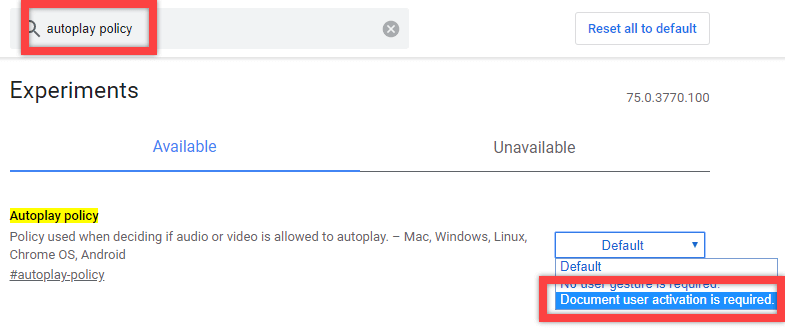
- Klikk på "Start på nytt nå"-knappen for å starte Chrome-nettleseren på nytt og bruke flagget.

Chrome jobber fortsatt med å blokkere autospilletting, og det er ingen klar måte å direkte deaktivere dem. Med innstillingen ovenfor tvinger du imidlertid Chrome til å stoppe autospillvideoer på bakgrunnssider. Disse videoene vil bare spilles av når du aktivt samhandler med websiden.
Hvis du vil, kan du bruke utvidelser som Video Autoplay Blocker eller HTML5 Autoplay Blocker. Imidlertid er disse utvidelsene ikke så pålitelige, i det minste for meg, og kan til og med blokkere legitime nettsteder som YouTube.
Blokker autospillvideoer i Firefox
Akkurat som Google Chrome, tilbyr Firefox også avanserte alternativer for å blokkere autospillvideoer. Alt du trenger å gjøre er å sette et flagg.
- Åpne Firefox-nettleseren.
- Skriv inn nettleseren about: config i adressen og trykk Tast inn for å åpne konfigurasjonssiden.
- Hvis du ser en advarsel, klikker du på "Jeg aksepterer risikoen"-knappen. Ikke bekymre deg, vi kommer ikke til å gjøre noen ødeleggende endringer.
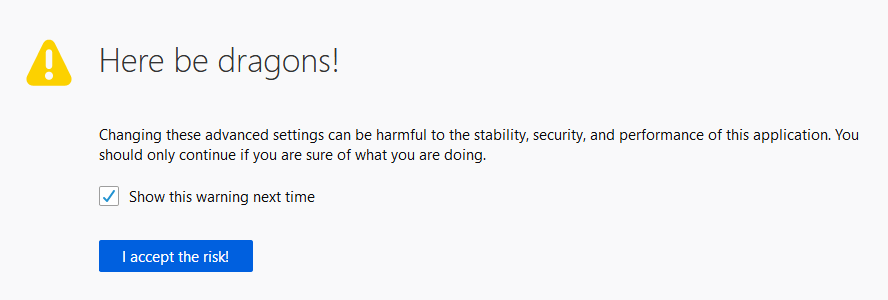
- Skriv inn "media.autoplay.default"i søkefeltet.

- Dobbeltklikk på flagget "media.autoplay.default" og angi en av følgende verdier.
- 1 = Blokker alle autospillvideoer
- 2 = La nettleseren be om tillatelse til å spille av autospillvideoer

- Klikk på "ok"-knappen for å lagre endringene.
- Omstart nettleseren.
Deaktiver autospillvideoer i Edge
Sammenlignet med Chrome og Firefox er Edge mye enklere å konfigurere for å blokkere autospillvideoer.
- Åpne Edge-nettleseren.
- Klikk på menyikonet som vises øverst til høyre og velg "innstillinger"alternativet.

- Kom til "Avansert"-fanen.
- I høyre panel velger du "Blokkere"fra Media Audioplay-delen.

- Omstart nettleseren for å bruke innstillingene.
Det er alt.
Fra nå av blokkeres autospillvideoene i nettleseren din.